
Teknologi.id - Permasalahan perangkat elektronik yang menggunakan baterai sebagai sumber dayanya, seringkali berkutat pada masalah baterai yang rusak hingga mengalami drop.
Tak terkecuali laptop, sepintar-pintarnya kita merawat baterai laptop dengan baik, bukan berarti baterai tidak bisa rusak. Mengapa? Karena baterai laptop pada dasarnya memiliki masa pakai yang dari waktu ke waktu akan berkurang dan akhirnya berhenti berfungsi secara efisien daripada sebelumnya.
Nah, makanya penting untuk kita mengetahui kondisi baterai agar bisa melakukan langkah preventif bila ada indikasi kerusakan. Begini cara cek baterai laptop dengan mudah.
Baca juga: 7 Tips Optimalkan Performa Laptop Biar Ngebut dan Anti Lemot
Cara Cek Baterai Laptop
Bagi pengguna laptop Windows, kita dapat mengecek kesehatan baterai dengan beberapa langkah menggunakan fungsi Command Prompt (CMD).
Kelebihan dari cara ini ialah kita tidak memerlukan aplikasi tambahan. Karena pada dasarnya Command Prompt sudah ada di semua versi Windows. Windows 7, Windows 8 sampai Windows 10.
Walau tidak mudah, laporan yang ditampilkan cukup terinci termasuk riwayat penggunaan hingga sudah berapa banyak siklus baterai laptop.
Berikut cara mengecek kesehatan baterai menggunakan Command Prompt (CMD):
1. Klik tombol Start dan ketik perintah "cmd" dan tekan tombol Ctrl+Shift+Enter secara bersamaan untuk menjalankan program dalam administrator mode.
2. Ketikan kalimat powercfg /batteryreport dan tekan Enter. Tunggu hingga proses selesai.
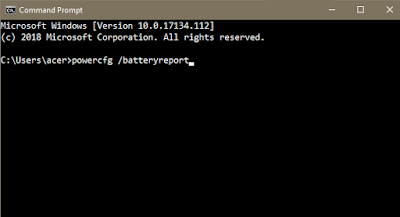
3. Setelah itu, buka Users\Your Username folder atau di C:\WINDOWS\system32 di laman File Explorer dan cari battery-report.html. Klik dua kali di file itu untuk membukanya.
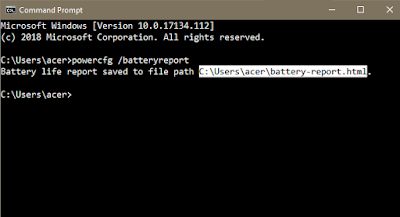
Baca juga: Tips Hindari Overheating Agar Umur Laptop Panjang
4. Scroll ke bawah hingga bagian Battery Information untuk melihat data Design Capacity, Full Charge Capacity, dan Cycle Count.
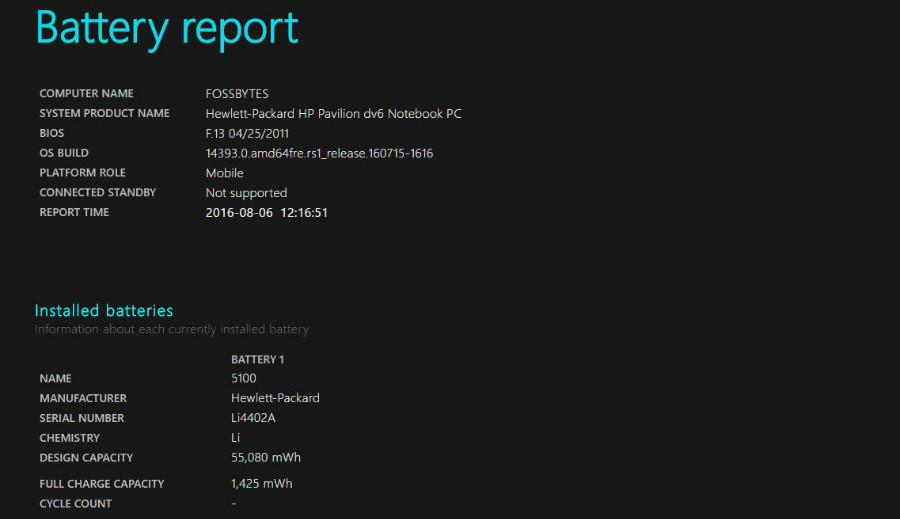
5. Untuk mengetahui baterai sehat atau tidak, lihat perbandingan Design Capacity dan Full Charge Capacity. Jika sudah berbeda jauh seperti pada gambar 55:1,4 artinya kapasitasnya sudah drop lebih dari 95%. Bila perbedaan masih di sekitar 1-8 mWh masih terbilang sehat.
6. Gulirkan ke bawah untuk mengetahui Battery Life Estimates alias perkiraan berapa lama laptop kita mampu bertahan dalam sekali charge, dengan kondisi baterai saat ini.
Bila dirasa kesehatan baterai sudah sangat mengkhawatirkan, sebaiknya kita langsung menggantinya dengan baterai baru, karena selain untuk memudahkan operasional laptop juga untuk mencegah kerusakan yang bisa ditimbulkan pada laptop itu sendiri nantinya.
(dwk)

Tinggalkan Komentar